7.1 【版本管理 01】使用 Git 进行版本管理¶

开启版本控制¶
点击 VCS -> Git -> Clone
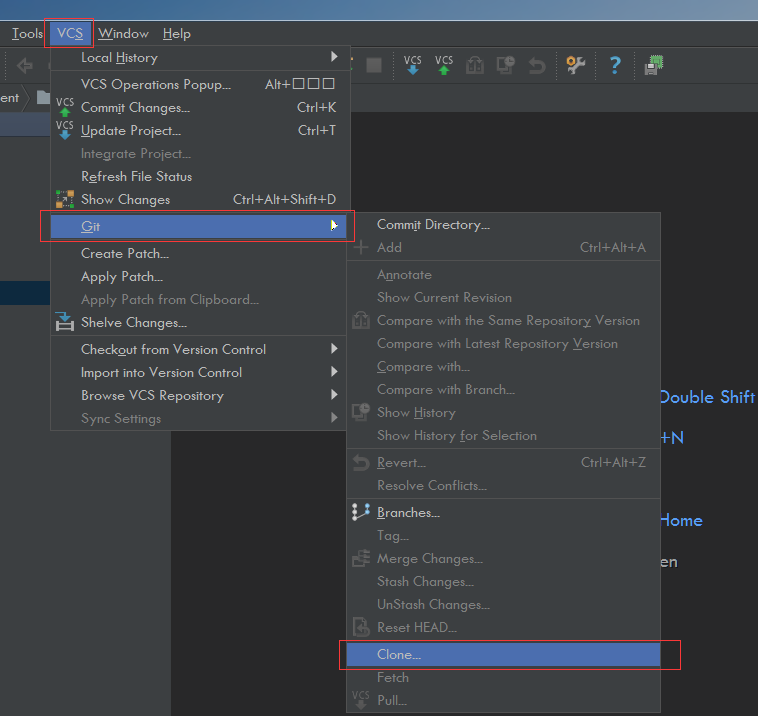
填写git仓库相关信息
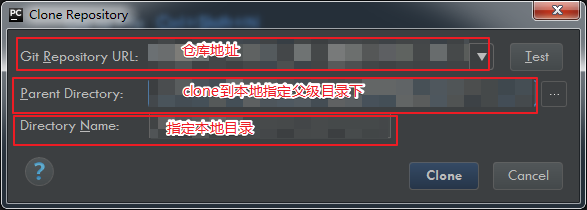
点击 Test,会尝试连接 git 服务器,中间会让你输入登陆的帐号和密码。
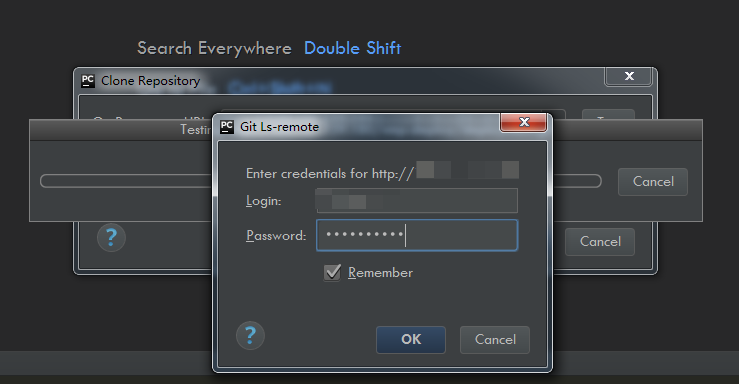
点击OK 后,若一切正常会提示连接成功。
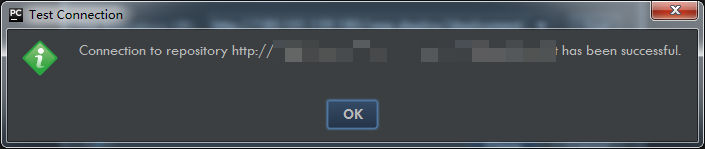
点击 OK 后,PyCharm 需要你选择如何打开这个 Git
仓库目录,是在当前窗口中打开,还是新建一个窗口?
由于我在一个 PyCharm 下会有多个 Git
仓库,为了方便,我选择在当前窗口中打开(注意勾选
Add to currently opened projects)。
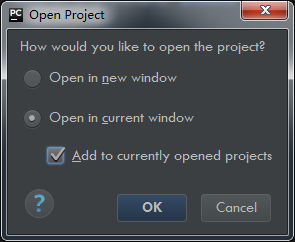
至此,Git 配置完成。
此时你可以 VCS -> Git
查看,发现之前这些灰色不可用的按钮都可以使用了。
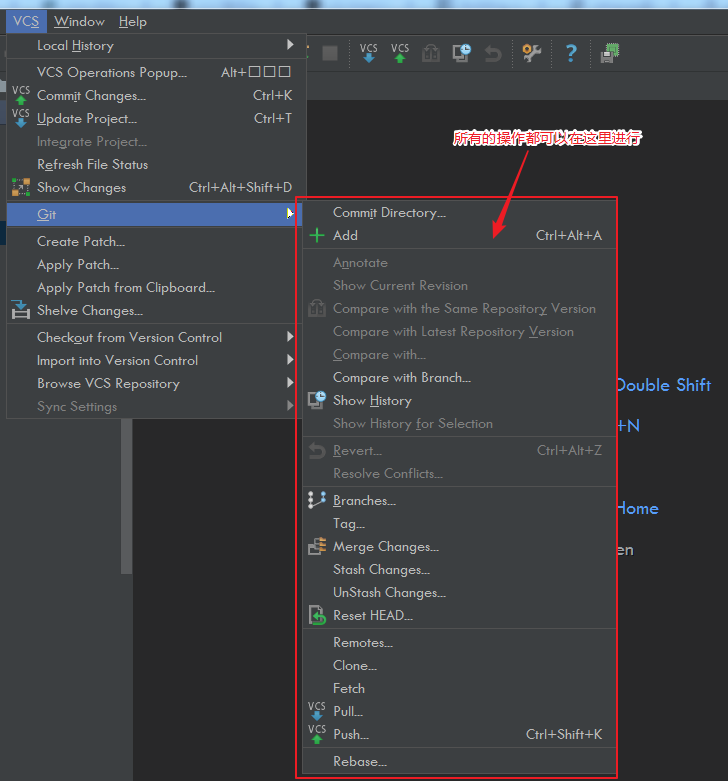
本篇重在讲解 PyCharm 的配置,关于Git 的操作,不属于本篇重点,就不再展开讲了。
若你想对已配置的Git仓库进行修改,可点击 File -> Setting ->
Version Control 调出如下界面。
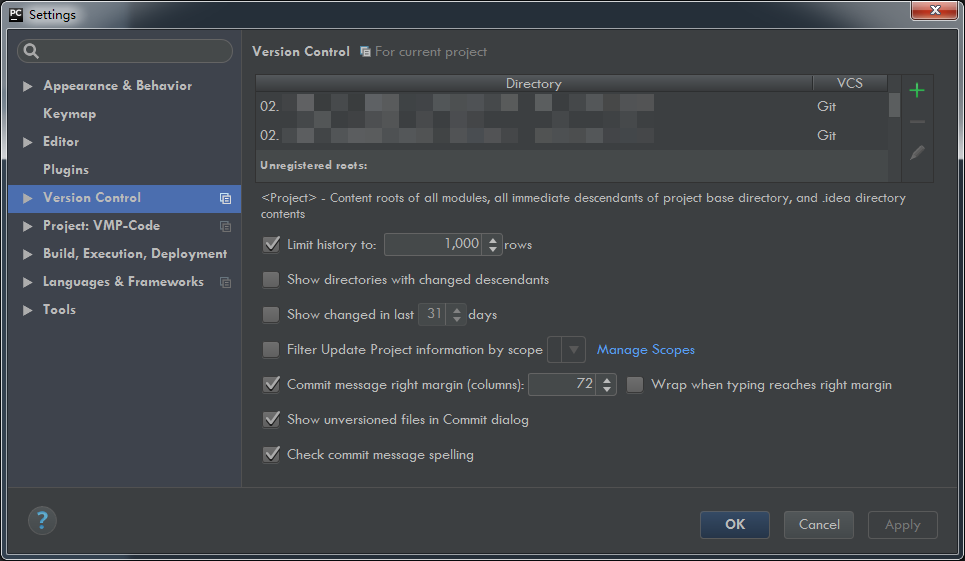
不得不说 PyCharm 的这 UI 做得可以,随便改了个东西提交一下
